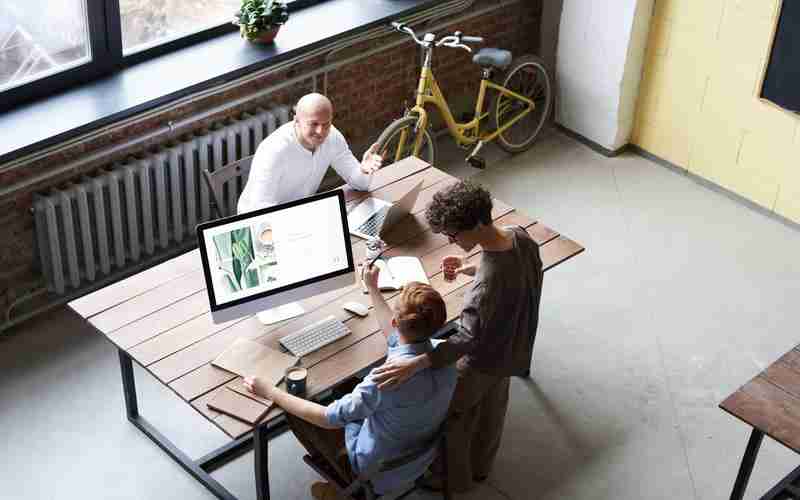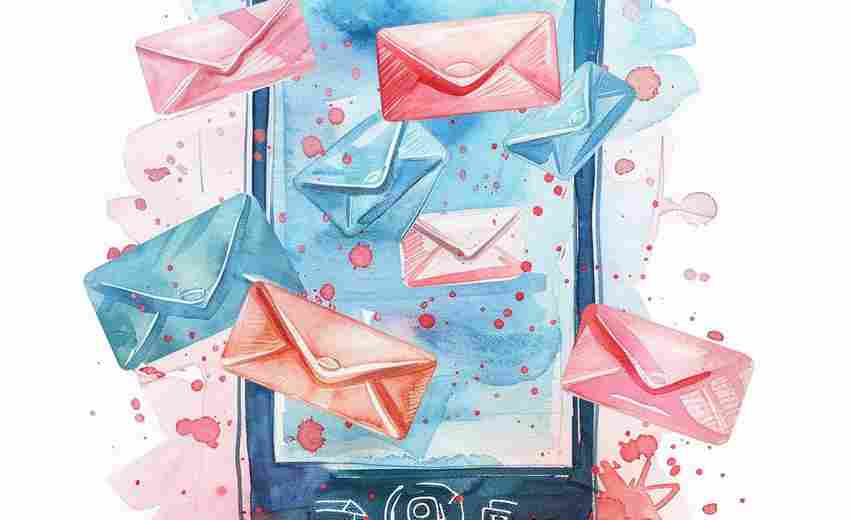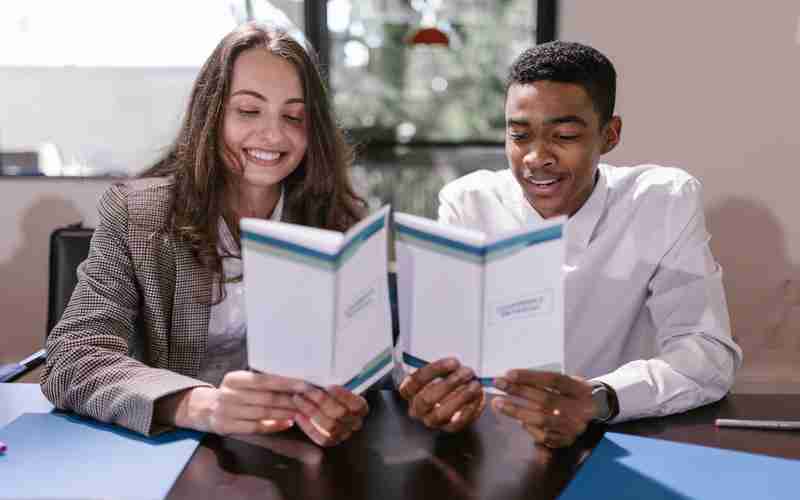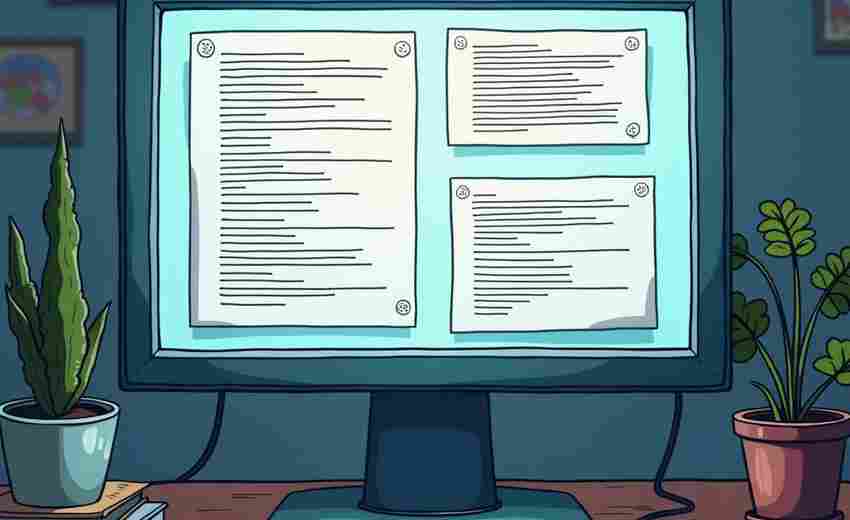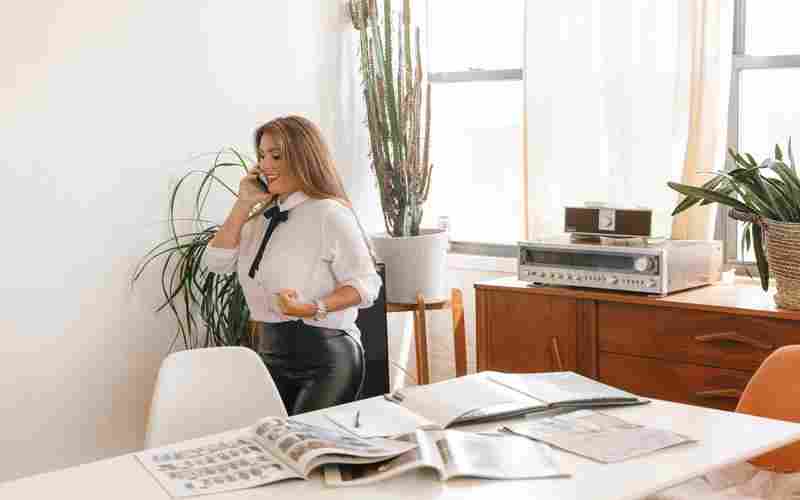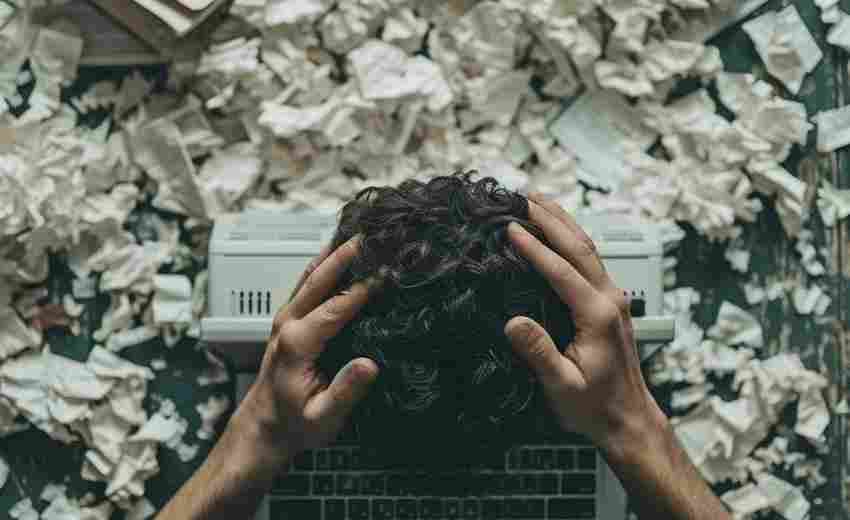如何在邮箱日历中导入Google日历数据
现代生活与工作中,时间管理的重要性日益凸显。Google日历作为全球用户量最大的日程管理工具之一,以其多终端同步、智能提醒和协作功能成为效率人士的首选。当用户需要将个人或团队的Google日历数据整合到日常使用的邮箱日历系统(如Outlook、iCloud等)时,往往面临跨平台数据同步的技术门槛。这种整合不仅能避免日程冲突,还能提升多场景下的时间利用率。
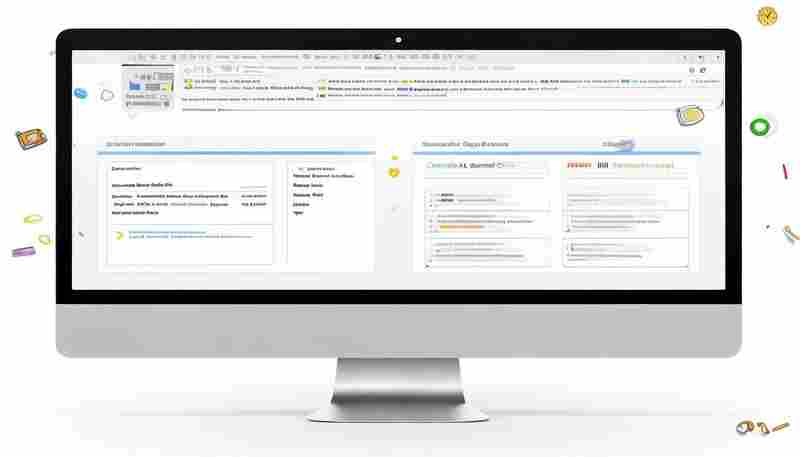
订阅式同步方案
通过iCal链接实现日历订阅是最常见的跨平台同步方式。Google日历提供「非公开网址」功能,用户可在Google日历设置界面获取以.ics结尾的链接地址,将此链接粘贴至目标邮箱日历的订阅接口即可完成同步。例如在Outlook网页版中,用户进入「添加日历」功能模块后选择「从Web订阅」,输入iCal链接后系统会自动解析事件数据并生成独立日历视图。
这种单向订阅机制的优势在于实时性较强,当Google日历更新时,邮箱系统通常会在数小时内同步变更。但需注意,部分邮箱客户端(如旧版Outlook)仅支持事件查看,无法通过订阅链接反向修改Google日历数据。订阅链接存在泄露风险,Google建议定期重置密钥地址以防止未授权访问。
文件导入导出操作
对于需要历史数据迁移或脱机使用的场景,ICS文件导入是最稳妥的选择。用户可在Google日历导出页面选择特定日期范围,系统生成包含事件标题、时间、地点等基础信息的ICS文件。以Outlook为例,通过「文件-打开并导出-导入iCalendar」路径,可将本地保存的ICS文件批量导入指定日历分类,此方法支持重复事件和提醒设置的完整迁移。
但文件导入存在明显局限:其一,导出的ICS文件本质是数据快照,后续Google日历的修改不会自动同步;其二,超过200MB的大型文件可能导致导入失败,建议分时段多次导出。企业用户还需注意,该方法无法保留会议参与者的响应状态,仅适用于个人日程管理场景。
账户级深度整合
部分邮箱系统支持通过账户绑定实现日历自动同步。苹果生态用户可在iPhone「设置-邮件-账户」中添加Google账户,开启日历同步开关后,系统会在后台持续同步数据至原生日历应用。微软Outlook 2016及以上版本同样支持Google账户直连,用户在账户设置界面选择「Google」类型,完成OAuth认证后即可实现双向同步。
这类深度整合方案突破了单向订阅的限制,支持在邮箱日历中直接创建、修改Google日历事件。实测数据显示,双向同步的延迟可控制在15分钟以内,且能完整同步颜色标签、附件等扩展信息。但受网络环境影响,国内用户可能遭遇同步失败问题,建议通过企业级VPN保障连接稳定性。
第三方工具桥接
当原生功能无法满足需求时,CalendarSync、Zapier等第三方工具提供了更灵活的解决方案。以CalendarSync为例,该工具支持设置同步频率(最低5分钟)、筛选特定标签事件,还能将Outlook分类映射为Google日历颜色标签。企业用户可通过Microsoft Flow创建自动化工作流,实现跨平台日程变更的实时推送与冲突检测。
值得注意的是,第三方工具往往需要开放API权限,存在数据安全风险。建议优先选择通过OAuth 2.0认证的工具,并定期审查授权应用列表。对于涉及敏感信息的日程,可采用「仅元数据同步」模式,避免详细事件内容外泄。
上一篇:如何在论文中正确引用文献以避免抄袭 下一篇:如何在酷狗音乐中切换不同的绑定账号